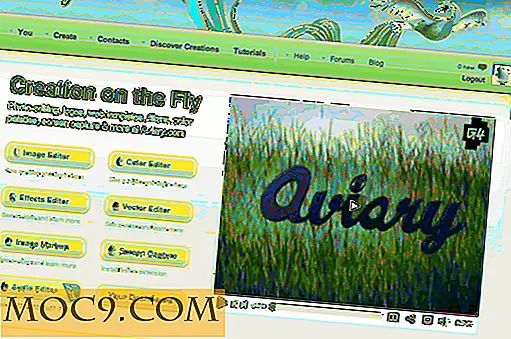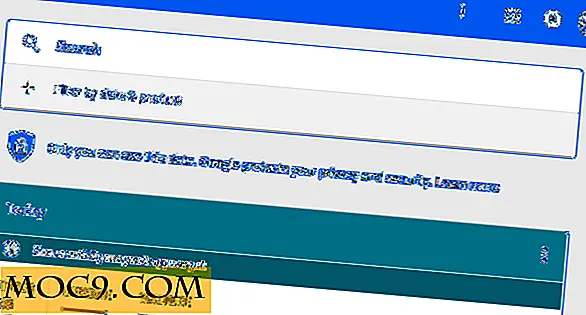5 nyttige måder at beskytte din WordPress login på
Hvis du ikke har gjort noget for at beskytte dit WordPress-websted, er du sikkert ikke sikker. Som standard leveres WordPress kun med en enkelt login mekanisme. Enhver, der har dit brugernavn og adgangskode, kan nemt logge ind på dit websted og forårsage kaos. Den eneste måde at forhindre, at det er at stramme sikkerheden på dit websted, så andre mennesker ikke vil være i stand til nemt at knække ind på dit websted.
1. Google Authenticator
Google Authenticator-plugin'et bruger Google Authenticator-mobilappen til at levere et tofaktor-godkendelses login til dit WordPress-websted.
Bemærk ! Før du aktiverer Google Authenticator, skal du sørge for, at du har aktiveret tofaktorautentificering i din Google-konto og installeret Google Authenticator-appen på din Android-, iPhone- eller Blackberry-telefon.
Når du har installeret og aktiveret plugin'et, skal du gå til afsnittet " Brugere -> Din profil ", og du skal se indstillingerne for Google Autentificering.
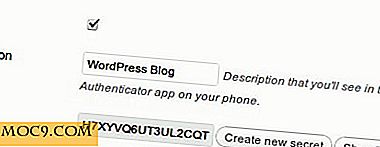
Markér afkrydsningsfeltet ud for "Aktiv" og gem ændringerne. Næste gang du logger ind, vil det bede dig om at indtaste den hemmelige nøgle. Hvis du ikke har indtastet den korrekte kode, kan du ikke logge ind.

Google Authenticator
2. One Time Password
One Time Password giver dig mulighed for at logge ind på din WordPress uden at bruge dit rigtige kodeord. Det genererer en liste over adgangskoder, som du kan bruge til at logge ind på dit websted. Disse adgangskoder er kun gyldige for en enkelt session, så selv når adgangskoden er stjålet, vil andre ikke kunne logge ind på dit websted. Dette er især nyttigt, hvis du rejser, men skal logge ind på dit websted i en cybercafe.
Når du er installeret og aktiveret, skal du gå til afsnittet One Time Password for at oprette din adgangskode liste. Indtast en adgangskode, og klik på knappen "Generer".

Udskriv den genererede adgangskode liste og tag det med dig, uanset hvor du er.

Når du skal logge ind, vises det et sekvensnummer. Du skal bare matche sekvensnummeret med din adgangskode liste og indtaste adgangskoden i overensstemmelse hermed.

One Time Password
3. WP Login Security
WP Login Security fungerer via IP-adressen. Det kræver først, at administratorer registrerer eller hvidlister deres IP-adresse. Derefter registreres IP-adressen, når administratoren logger ind. Hvis IP-adressen ikke genkendes, sender den en e-mail til administratoren med et link, der indeholder en engangstast.

En god ting ved dette plugin er, at der er få eller ingen konfigurationer påkrævet. Du aktiverer det bare, og det er godt at gå.
WP login sikkerhed
4. Log ind Lockdown
Vi har nævnt Login Lockdown før i vores tidligere indlæg på WordPress-sikkerhed. Vi skal nævne det igen her, fordi det virkelig er et nyttigt plugin. Hvad det gør er at registrere IP-adressen og tidsstempelet for hvert mislykket login forsøg. Hvis der opdages mere end et vist antal forsøg inden for kort tid fra samme IP-område, er login-funktionen deaktiveret for alle forespørgsler fra det pågældende område.
Log ind Lockdown
5. WP Firewall 2
Dette plugin er ikke direkte relateret til login-feltet, men det beskytter dit websted ved at undersøge webforespørgsler for at identificere ondsindet angreb. Det er i stand til at stoppe angrebet, før det forårsager skade på din database.
Efter aktivering kan du finde konfigurationsindstillingerne under Firewall-sektionen. Standardindstillingerne er ofte gode nok til alle, og du skal sjældent foretage ændringer.

WordPress Firewall 2
Ovennævnte metoder er kun nogle af måderne til at beskytte dit WordPress-websted, glem ikke at tjekke:
- 11 måder at sikre din WordPress blog på
- Sådan øges din hjemmeside sikkerhed og ydeevne med CloudFlare
- Sådan opretter du forbindelse til din WordPress-konto via Secure FTP

![Se løbende videoer på YouTube med NowBox [iPad]](http://moc9.com/img/NowBox-Setup.jpg)